
Come trasferire le foto da iCloud a un'unità flash USB: 4 metodi utili

iCloud è il servizio di archiviazione cloud di Apple che consente agli utenti di eseguire il backup e l'archiviazione di file come foto, video e documenti. Tuttavia, con soli 5 GB di spazio di archiviazione gratuito disponibile, molte persone si ritrovano ad aver bisogno di più spazio. Di conseguenza, spesso cercano modi per trasferire le foto da iCloud a un'unità flash USB per conservarle al sicuro o per liberare spazio nel cloud . In questo articolo, ti guideremo attraverso una semplice guida passo passo su come trasferire le tue foto da iCloud a un'unità flash USB.
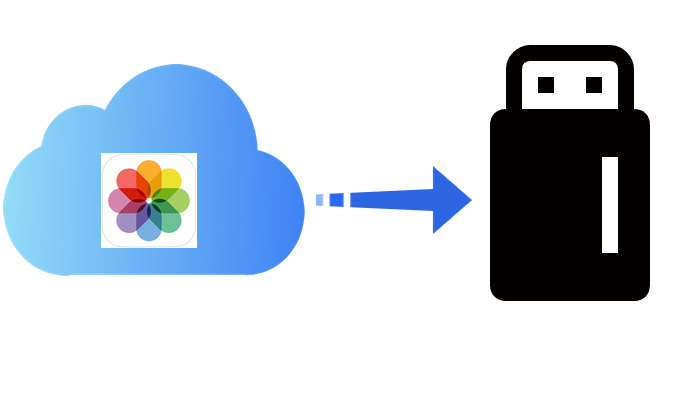
Questo è un metodo comune per trasferire foto da iCloud a un'unità USB. Possiamo accedere al sito web di iCloud, scaricare le foto sul computer e poi trasferirle sulla chiavetta USB.
Ecco come trasferire le foto da iCloud a un'unità flash USB tramite iCloud.com:
Passaggio 1. Apri il browser del tuo computer, visita iCloud.com e accedi al tuo account iCloud utilizzando il tuo ID Apple.
Passaggio 2. Una volta effettuato l'accesso, fai clic sull'icona "Foto" per accedere a iCloud Photos e visualizzare/ gestire le tue foto iCloud .

Passaggio 3. Seleziona le foto che desideri scaricare. Puoi tenere premuto il tasto "Ctrl" ( Windows ) o il tasto "Command" ( Mac ) per selezionare più foto.
Passaggio 4. Fare clic sull'icona "download" nell'angolo in alto a destra della pagina per salvare le foto selezionate nella cartella Download del computer.

Passaggio 5. Inserisci l'unità flash USB e copia i file delle foto scaricati dal computer all'unità USB.
Per gli utenti Windows , Apple offre l'app iCloud per Windows , che consente l'accesso diretto e il download dei dati da iCloud sul sistema Windows .
Ecco come trasferire le foto da iCloud a un'unità flash USB utilizzando iCloud per Windows :
Passaggio 1. Scarica e installa l'appiCloud per Windows sul tuo computer, quindi collega la tua chiavetta USB.
Passaggio 2. Accedi con il tuo account iCloud, quindi fai clic su "Foto" e seleziona "Opzioni".
Passaggio 3. Seleziona l'opzione "Scarica nuove foto e video sul mio PC", fai clic su "Modifica..." per scegliere la cartella dell'unità USB come destinazione, quindi fai clic su "Fine".

Passaggio 4. In Esplora file, clicca su "Foto iCloud" nella barra laterale per accedere alle foto sincronizzate. Se utilizzi Windows 11, apri "Microsoft Foto" e poi vai a "Foto iCloud".
Passaggio 5. Seleziona tutte le foto che vuoi trasferire sulla tua chiavetta USB e clicca su "Scarica".
Se sei un utente Mac , non è necessario scaricare il software desktop iCloud. Segui questi passaggi per trasferire le foto da iCloud al tuo computer e poi a un'unità USB:
Passaggio 1. Apri "Foto" sul tuo Mac e seleziona "Preferenze" dalla barra dei menu nella parte superiore dello schermo.
Passaggio 2. Fai clic su "Foto iCloud" e seleziona "Scarica originali su questo Mac ". In questo modo tutte le tue foto verranno spostate sul tuo Mac .

Passaggio 3. Collega l'unità USB al computer e copia tutte le immagini sulla chiavetta USB.
Se utilizzi un iPhone o un iPad, puoi collegare un'unità USB al tuo dispositivo tramite un adattatore OTG, quindi scaricare le foto direttamente da iCloud e salvarle sull'unità USB.
Ecco i passaggi:
Passaggio 1. Inserisci l'adattatore OTG nel tuo iPhone o iPad e collega l'unità flash USB.
Passaggio 2. Apri l'app "Foto", vai su "Album" e trova le foto che desideri scaricare.
Passaggio 3. Tocca il pulsante "Condividi" sulle foto, seleziona "Salva su file" e scegli l'unità flash USB come posizione di archiviazione.
Fase 4. Una volta completata l'operazione, le foto verranno salvate sulla chiavetta USB.

Sebbene sia possibile scaricare le foto di iCloud su un'unità flash USB, il processo in più fasi può richiedere molto tempo e occupare molto spazio. Se desideri un modo più pratico per gestire ed eseguire il backup delle tue foto, Coolmuster iOS Assistant è una scelta più flessibile. Questo software ti consente di esportare direttamente le foto da iPhone o iPad al computer o all'unità USB senza dover ricorrere a iCloud, rendendo il processo semplice e veloce.
Cosa può fare per te Coolmuster iOS Assistant?
Ecco come utilizzare iOS Assistant per eseguire il backup delle foto del tuo iPhone sul computer:
01 Scarica la versione corretta dell'app e avviala. Quando si apre l'interfaccia principale, collega il tuo iPhone al PC tramite un cavo USB e tocca "Autorizza" quando richiesto. Fai clic su "Continua" per procedere.

02 Una volta rilevato il dispositivo, tutti i dati del tuo iPhone verranno visualizzati nelle cartelle sul pannello di sinistra.

03 Seleziona la cartella "Foto" per visualizzare in anteprima le immagini e scegli quelle che desideri esportare sul computer. Dopo aver effettuato le selezioni, clicca sul pulsante "Esporta" per trasferire le immagini sul PC.

Video tutorial:
I metodi sopra menzionati consentono di trasferire le foto di iCloud su un'unità flash USB, consentendo agli utenti di scegliere l'opzione più adatta in base al proprio dispositivo. Se cercate una soluzione di backup più comoda, Coolmuster iOS Assistant è un'ottima alternativa, poiché non ha limiti di spazio di archiviazione e supporta diversi tipi di file, il che lo rende un'ottima soluzione.
Articoli correlati:
Come trasferire foto da USB a iPhone con o senza computer?
Come trasferire foto da Android a un'unità flash [Risolto in 5 modi]
Come trasferire video da iPhone a chiavetta USB con o senza computer?
Trasferisci musica da iPhone a unità flash (guida flessibile e affidabile)





